Bertahun-tahun telah berlalu sejak saat Mircosoft Corporation berhasil memulai di pasar komputer dan selama beberapa generasi mereka hampir tidak tahu apa-apa tentang baris perintah. Fitur utama dari versi lama Windows, yang disebut MS DOS, adalah multitasking dan antarmuka hanya teks. Setelah beberapa dekade, sebagian besar tindakan dilakukan dengan mouse, tetapi di masa lalu, untuk melakukan operasi yang paling sederhana, Anda harus mengetahui dan memahami sejumlah besar perintah konsol. Sejak saat itu, sistem UNIX seperti Ulbuntu, Fedora, ArchLinux, dan lainnya, di mana perintah teks masih digunakan, telah sampai pada zaman kita.
Meskipun abad ke-21, sistem operasi modern tetap mempertahankan konsol dan perintah. Fungsi ini tidak populer untuk pengguna biasa, jadi untuk meluncurkan baris perintah (cmd.exe) Anda harus memahami beberapa trik sederhana.
Membuka konsol melalui tombol "Run".
Semua sistem operasi Windows lama dan baru memiliki fungsi Run yang menyediakan akses instan ke peluang tersembunyi sebuah komputer. Untuk berlari program ini, buka menu Start, buka tab Accessories dan pilih tombol Run dari daftar yang terbuka. Anda juga dapat menjalankan program Jalankan menggunakan kombinasi kunci WIN + R, setelah itu Anda akan melihat jendela kecil dengan bidang input tunggal, di mana kami mengetik perintah cmd.exe berikut dan klik OK. Ngomong-ngomong metode ini hanya bekerja di Windows 7,8,10.

Menggunakan menu mulai.
Anda juga dapat memulai konsol dengan mengikuti langkah-langkah di atas, tetapi alih-alih Jalankan, pilih Prompt Perintah. Selain itu, Anda dapat menggunakan pencarian di menu Start. Tetapi pemilik Windows 8 harus sedikit berkeringat untuk membuka konsol, karena antarmuka dalam versi ini sistem operasi telah mengalami perubahan luar biasa.

Pertama, kita memasuki METRO, dengan kata lain, versi baru menu mulai. Kami klik kanan pada area kosong, setelah itu panel dengan fitur tambahan akan terbuka di bagian bawah layar. Selanjutnya, pilih ikon dengan tulisan Semua aplikasi, yang terletak di sudut kanan bawah.

Di sini Anda akan melihat daftar dengan aplikasi tersembunyi, di mana pintasan juga akan ditemukan oleh baris perintah, dimana kita klik kanan dan pilih fungsi Startup sebagai administrator di panel bawah.
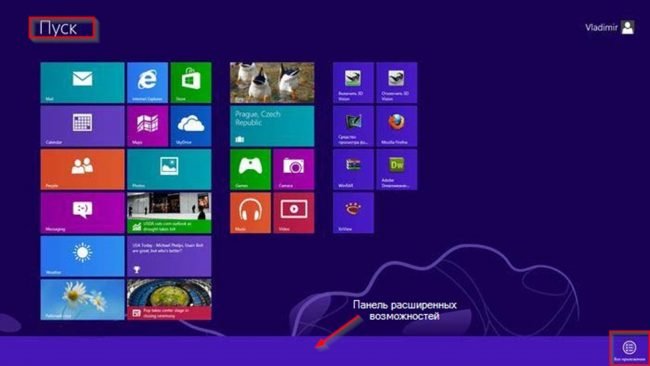
Masuk versi terbaru OS Windows 10, untuk membuka konsol, Anda dapat menggunakan pencarian sederhana, untuk ini Anda harus menggunakan tombol pintas MENANG + S, dan kemudian memasukkan nama program, Command Prompt.

Disk sistem
Seperti yang ditunjukkan di atas, baris perintah dibuka menggunakan file executable cmd.exe, dan karenanya kita dapat menyimpulkan bahwa file ini juga dapat ditemukan di salah satu folder dan jalankan. Semua ini benar, file yang dapat dieksekusi ini terletak di folder Windows, di subdirektori System32.
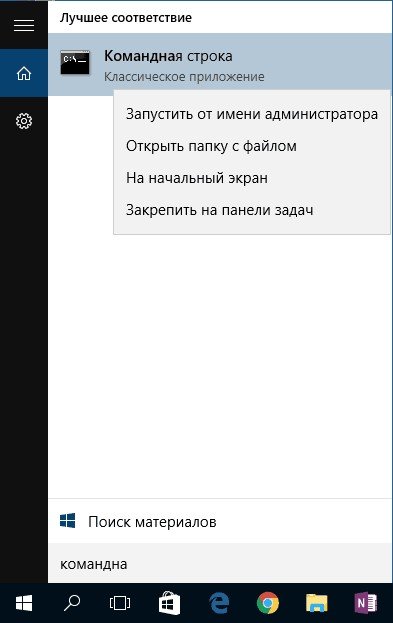
Menu tertutup di Windows 8.10.
Dalam sistem operasi Windows 8 dan Windows 10, menggunakan tombol pintas WIN + X, Anda dapat membuka menu yang disembunyikan dari pengguna, yang berisi hampir semua program sistem, serta baris perintah.

Menggunakan menu konteks di Windows 10 Explorer
Versi terbaru dari sistem operasi dari Microsoft memiliki cara yang tidak biasa untuk membuka konsol. Setelah membuka folder apa saja, tahan tombol Shift dan klik kanan pada area gratis, setelah itu menu konteks dengan fitur-fitur canggih akan muncul.
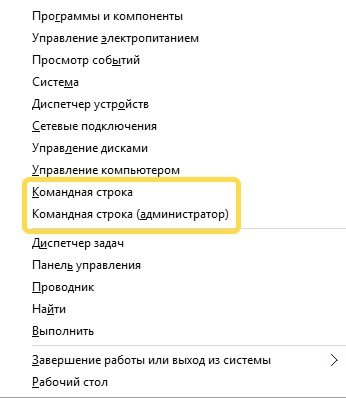
Seperti yang ditunjukkan di atas, baris perintah di Windows dapat dipanggil menggunakan berbagai metode. Banyak pengguna akan menemukan bahwa untuk program yang sederhana seperti konsol, banyak perhatian dibayarkan. Hanya orang yang berpengalaman yang akan memahami bahwa cmd.exe adalah alat yang ampuh, terima kasih yang dapat Anda hasilkan dalam hitungan detik. Para pengembang sistem operasi terbaru tidak hanya menolak fungsi ini, tetapi sebaliknya memperluas kemampuannya, yang menunjukkan pentingnya program ini.
Microsoft sangat menganjurkan agar Anda menggunakan konsol pemulihan hanya saat memuat Windows XP mode aman dan metode serupa gagal. Untuk bekerja dengan konsol pemulihan sistem, Anda harus memiliki hak administrator dan mengetahui perintah dasar yang dirancang untuk mendeteksi file dan driver yang bermasalah. 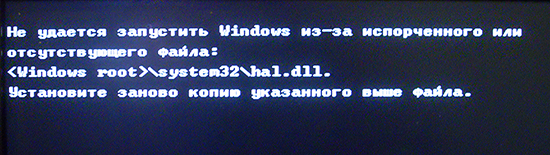
Instal Konsol Pemulihan
Jika Anda memiliki masalah memulai komputer, Anda dapat memulai sistem menggunakan konsol pemulihan yang diinstal dengan memilih item yang diinginkan dari opsi boot yang diusulkan. Kehadiran konsol yang diinstal adalah keharusan di server penting, serta di workstation spesialis yang bekerja dengannya teknologi informasi. Untuk menginstal konsol pemulihan, Anda harus masuk ke komputer sebagai administrator. Peluncuran konsol dapat dilakukan langsung dari disk boot Windows XP, tetapi lebih praktis untuk mengonfigurasi dan menggunakannya dengan memilih opsi di menu boot. Untuk menginstal konsol pemulihan sistem, Anda perlu melakukan langkah-langkah berikut:
- Masukkan disk boot Windows XP ke dalam drive;
- Tekan tombol Mulai→ Jalankan;
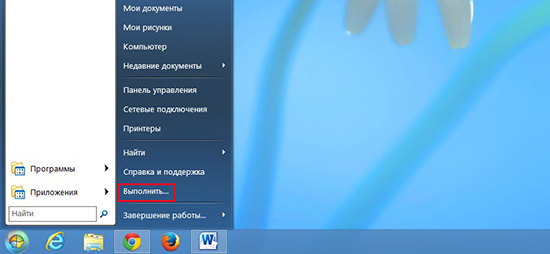
- Sejalan Bukamasukkan perintah:
J: i386winnt32.exe / cmdcons
Huruf J - drive, jika tidak cocok - masukkan surat Anda. 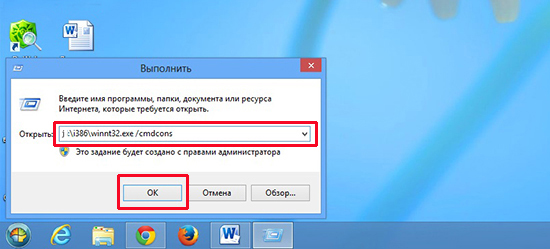
- Di kotak dialog instalasi yang muncul program Windowsberisi deskripsi singkat tentang konsol pemulihan, klik Ya untuk mengkonfirmasi instalasi.

- Nyalakan kembali komputer Anda. Lain kali Anda memulai sistem, menu boot akan muncul Konsol

Anda juga dapat menginstal dari folder jaringan (umum), untuk ini Anda perlu menentukan jalur ke sana dalam format Konvensi Penamaan Universal (UNC).
Catatan:Jika konsol pemulihan diinstal pada Windows XP dengan SP2, sebuah pesan mungkin muncul mengatakan bahwa instalasi tidak dapat diselesaikan, karena disk berisi yang sebelumnya versi Windows daripada yang diinstal di komputer. Dalam hal ini, instalasi tidak dapat dilakukan tanpa pembaruan Windows XP dengan pembaruan 2 (SP3) hingga 3 (SP3).
Menginstal System Restore Console dalam mode diam
Konsol pemulihan juga dapat diinstal selama instalasi sistem di mode otomatis. Untuk melakukan ini, gunakan: file unattend.txt → bagian
Command1 \u003d "pathwinnt32 / cmdcons / unattend"
Untuk informasi lebih lanjut tentang penggunaan file Unattend.txt, lihat Panduan Perencanaan Penerapan yang disertakan dengan Windows 2000 Server Resource Kit.
Menggunakan System Restore Console
Menggunakan konsol pemulihan, Anda dapat memformat disk, menonaktifkan dan mengaktifkan layanan, membaca dan menulis data yang diperlukan disk lokal dengan sistem file apa pun, lakukan berbagai tugas administratif. Tujuan utama konsol pemulihan adalah memulihkan sistem operasi dengan menyalin yang spesifik file sistem ke disk lokal dari disk boot atau USB flash drive atau buat perubahan yang diperlukan untuk parameter layanan yang mencegah PC dari memulai.
Jika memuat sistem operasi gagal, maka konsol pemulihan harus mulai menggunakan disk, disket instalasi atau USB flash drive dengan Windows XP. Setelah komputer dipulihkan ke kesehatan, konsol pemulihan juga dapat mulai menggunakan disk, disket instalasi, atau USB flash drive dengan Windows XP.

Catatan:Untuk memulihkan sistem yang rusak menggunakan disk, disket instalasi, atau USB flash drive, Anda perlu mengatur prioritas booting dari media penyimpanan yang sesuai dalam program BIOS.
Untuk memulai konsol pemulihan dalam hal ini, Anda perlu melakukan langkah-langkah berikut:
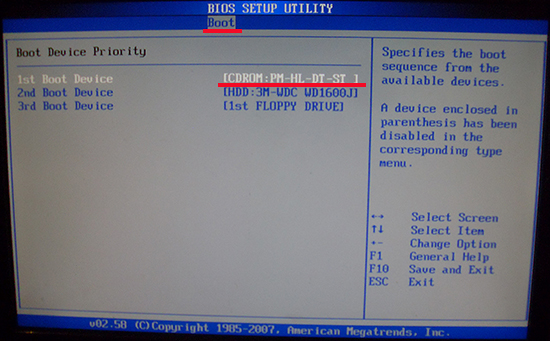
Menggunakan baris perintah di konsol pemulihan sistem
Baris perintah konsol berbeda dengan baris perintah di Windows. Konsol pemulihan sistem memiliki juru bahasa perintahnya sendiri. Untuk memasukkannya, Anda harus memasukkan kata sandi administrator yang benar.
Jika Anda perlu menginstal driver RAID atau SCSI pihak ketiga khusus untuk mengakses hard drive yang diinginkan, maka selama dimulainya konsol pemulihan, Anda dapat mengklik F6 dan pasang. Menginstal driver mirip dengan proses menginstal Windows.
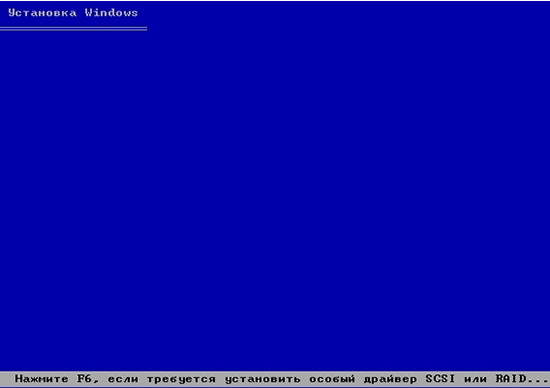
Konsol pemulihan dimulai selama beberapa detik. Selanjutnya, daftar sistem operasi Windows yang diinstal pada komputer muncul. Sebagai aturan, daftar berisi entri formulir: C: Windows. Pilih catatan yang diinginkan dan tekan Enter. Dalam hal menekan tombol Masuk tanpa memilih sistem operasi, komputer akan restart, dan proses akan mulai lagi.
Anda dapat menjalankan perintah konsol pemulihan sistem setelah% SystemRoot% C: Windows prompt muncul di layar.
Perintah Konsol Pemulihan Sistem Windows XP

Daftar perintah untuk konsol pemulihan:
- Atribut - mengubah atribut subdirektori atau file.
- Batch - jalankan perintah yang ditentukan file teks (Inputfile). File untuk mengeluarkan hasil dari pelaksanaan tugas diatur oleh parameter Outputfile. Jika parameter yang ditentukan dilewati, output akan ditampilkan.
- Bootcfg - memodifikasi file Boot.ini untuk mengkonfigurasi dan mengembalikan boot.
- CD (Chdir)
- Chkdsk - Menggunakan opsi / p memungkinkan Anda untuk memulai program Chkdsk, bahkan ketika tidak ada tanda kerusakan pada hard disk. Opsi / r digunakan untuk mencari bad sector, dan opsi / p digunakan untuk mengembalikan lebih lanjut beberapa data yang dapat dibaca. Program Chkdsk memerlukan program Autochk, yang (file Autochk.exe) secara otomatis dicari di folder autorun, jika tidak ada di sana, maka ia mencari di disk Windows XP. Jika file Autochk.exe program Chkdsk tidak akan ditemukan, itu akan ditawarkan untuk menunjukkan lokasi file ini sendiri
- Cls - hapus layar.
- Salin- salin file dan kemudian kirim ke folder yang diinginkan. Secara default, Anda tidak dapat menyalin ke media yang dapat dilepas; wildcard tidak diizinkan. Saat menyalin dari drive Windows XP yang dikompres oleh file program terbuka secara otomatis.
- Del (Hapus) - hapus file. Berlaku secara eksklusif di dalam direktori sistem instance Windows terakhir yang diinstal, direktori root folder atau partisi instalasi lokal hard drive, media yang bisa dipindahkan. Secara default, karakter yang dipentaskan tidak dapat digunakan.
- Dir - Menampilkan daftar file apa pun, termasuk sistem dan yang tersembunyi.
- Nonaktifkan - Nonaktifkan driver Windows atau layanan sistem. Service_or_driver - Nama driver atau layanan yang akan dinonaktifkan.
- Diskpart - manajemen partisi hard disk. Opsi / delete menghapus partisi yang ada, / add membuat yang baru. Perangkat - nama partisi baru (misalnya, deviceharddisk0). Drive - huruf yang ditetapkan untuk partisi yang dihapus (misalnya, E). Partisi adalah nama partisi yang akan dihapus (contoh: deviceharddisk0partition1); Partisi dapat digunakan sebagai pengganti drive. Ukuran adalah ukuran partisi baru dalam megabita.
- Aktifkan - aktifkan driver Windows atau layanan sistem. Service_or_driver - nama driver atau layanan yang disertakan, start_type - jenis awal layanan yang disertakan. Jenis peluncuran memiliki salah satu dari nilai berikut:
- SERVICE_DEMAND_START
- SERVICE_BOOT_START
- SERVICE_AUTO_START
- SERVICE_SYSTEM_START
- Keluar - tutup konsol, nyalakan kembali komputer.
- Perluas - unzip file yang dikompresi program khusus. Sumber adalah nama file terkompresi. Tanda-tanda default tidak dapat digunakan. Tujuan - folder untuk file yang belum dibongkar. Folder ini tidak boleh berada di media yang dapat dipindahkan, memiliki atribut "Baca saja" secara default. Untuk menghapus atribut Read-Only, perintah attrib ada. Jika sumber terkompresi memiliki beberapa file, maka opsi / f: filespec digunakan (wildcard diperbolehkan). Sakelar / y membatalkan pesan konfirmasi untuk file yang dihapus. Opsi / d digunakan untuk file yang tidak dapat dibongkar; Isi folder tujuan ditampilkan.
- Fixboot - baru sektor boot tulis ke partisi sistem.
- Fixmbr - mengembalikan catatan boot master di partisi dengan nama yang sama. Perangkat - nama perangkat di mana perangkat utama baru catatan boot. Perangkat tidak digunakan saat perangkat target adalah perangkat boot.
- Format - memformat disk. Opsi / fs menunjuk ke sistem file, opsi / q melakukan pemformatan cepat.
- Bantuan - tolong. Perintah bantuan tanpa menentukan perintah menampilkan semua perintah yang mungkin tersedia di konsol pemulihan.
- Daftar pvc - tampilkan semua driver dan layanan komputer.
- Log masuk - tampilkan semua instance Windows XP yang tersedia dengan kata sandi administrator untuk masing-masing. Perintah ini diperlukan untuk beralih dari satu sistem Windows ke yang lain atau subdirektori.
- Peta - tampilkan pemetaan perangkat saat ini. Untuk menggunakan jalur dalam format ARC (Advanced RISC Computing), tentukan parameter arc.
- MD (Mkdir) - bertindak secara eksklusif dalam direktori sistem dari instal Windows yang terakhir diinstal, direktori root folder instalasi lokal, atau bagian yang sulit disk, media yang bisa dipindahkan.
- Lebih banyak / Jenis - Menampilkan informasi dari file teks yang ditentukan.
- Rd (Rmdir) - Ini bertindak secara eksklusif dalam direktori sistem instance Windows terakhir yang diinstal, direktori root folder instalasi lokal atau partisi hard disk, media yang dapat dilepas.
- Ren (Ganti nama) - bertindak secara eksklusif dalam direktori sistem dari instance Windows yang terakhir diinstal, direktori root folder instalasi lokal atau partisi hard disk, media yang dapat dilepas. Anda tidak dapat menentukan jalur atau drive baru sebagai tujuan.
- Setel- Digunakan untuk mengatur dan menampilkan variabel konsol pemulihan.
- Systemroot - ubah direktori saat ini menjadi% SystemRoot%.
Aturan Konsol Pemulihan
 Konsol pemulihan sistem menjalankan beberapa aturan lingkungan. Untuk menampilkan yang sekarang, masukkan perintah yang ditetapkan. Aturan default berikut ini berlaku di konsol:
Konsol pemulihan sistem menjalankan beberapa aturan lingkungan. Untuk menampilkan yang sekarang, masukkan perintah yang ditetapkan. Aturan default berikut ini berlaku di konsol:
- NoCopyPrompt \u003d SALAH - tampilkan permintaan - konfirmasi untuk menimpa file yang ada;
- AllowRemovableMedia \u003d FALSE - Larangan penempatan file yang disalin pada perangkat yang dapat dilepas.
- AllowWildCards \u003d FALSE - Larangan penggunaan wildcard; AllowAllPaths \u003d FALSE - Tolak akses ke partisi yang tidak terkait dengan sistem operasi yang dipilih di konsol pemulihan di pintu masuk.
Copot Konsol Pemulihan
Untuk menghapus konsol pemulihan sistem, Anda perlu melakukan langkah-langkah berikut:
- Nyalakan kembali komputer
- Mulai → Komputer Saya → Hard drive dengan konsol pemulihan diinstal di dalamnya;
- Alat → Opsi Folder → Lihat → Tampilkan folder tersembunyi dan file → OK;
- Hapus file Cmldr dan folder Cmdcons di folder root drive;
- Klik kanan file Boot.ini di folder root → Properti → Hapus centang "Hanya Baca" → OK
- Buka file Boot.ini menggunakan Notepad dan hapus entri milik konsol pemulihan yang terlihat seperti ini: C: cmdconsbootsect.dat \u003d "Microsoft Windows Recovery Console" / cmdcons
- Tutup, simpan file.
Mungkin, banyak pengguna PC menemukan diri mereka dalam situasi di mana sistem operasi tidak dimulai. Misalnya, komputer terus-menerus reboot, atau muncul jendela yang menampilkan kesalahan. Seringkali ini meminta pengguna untuk menginstal ulang OS. Semua orang tahu bahwa ini adalah bisnis yang merepotkan, karena dalam kasus ini beberapa file hilang dan Anda perlu menginstal ulang driver. Sementara itu, jauh lebih mudah untuk menggunakan konsol pemulihan.
Anda akan membutuhkannya
- - komputer;
- - disk dengan kit distribusi untuk Windows (XP, Windows 7).
Instruksi manual
Anda akan memerlukan disk distribusi sistem operasi Anda. Sebelum memulai operasi, masukkan disk ini ke dalam drive komputer. Nyalakan PC. Sekarang Anda harus masuk ke menu Boot. Paling sering, Anda dapat menggunakan tombol F5 atau F8 untuk ini. Klik segera setelah menyalakan komputer. Jika menggunakannya, Anda tidak dapat masuk ke menu Boot, lakukan dengan paksa, tekan tombol F satu per satu hingga Anda menemukan yang Anda butuhkan.
Saat Anda memasuki menu Boot, pilih sebagai sumber startup sistem drive optik. Tunggu hingga disk berputar, dan tekan tombol apa saja. Jika Anda memiliki operasi sistem Windows XP, bersikaplah seperti itu. Tunggu kotak dialog pertama muncul. Di jendela ini, Anda dapat memulai instalasi sistem operasi atau memulai proses pemulihan.




